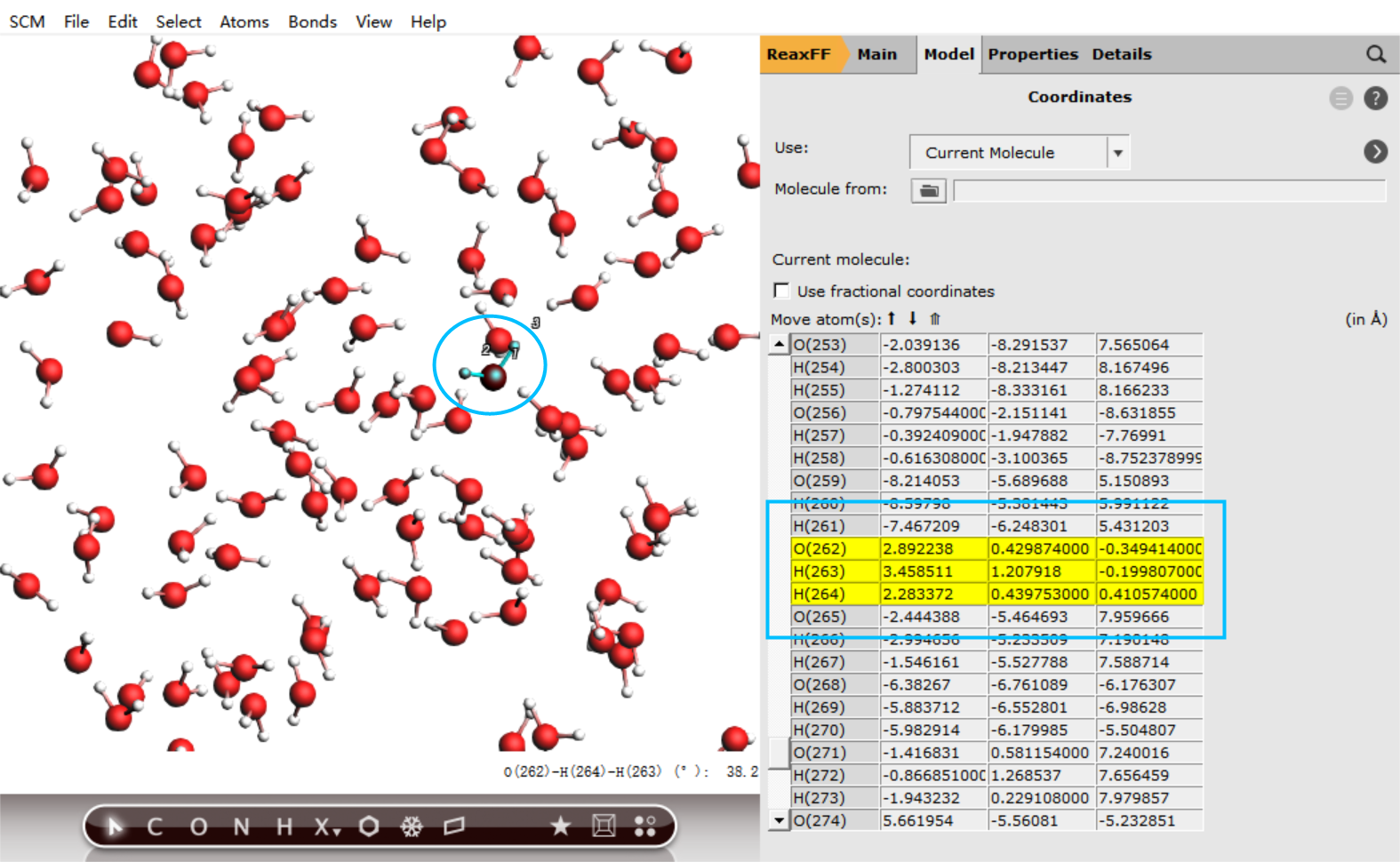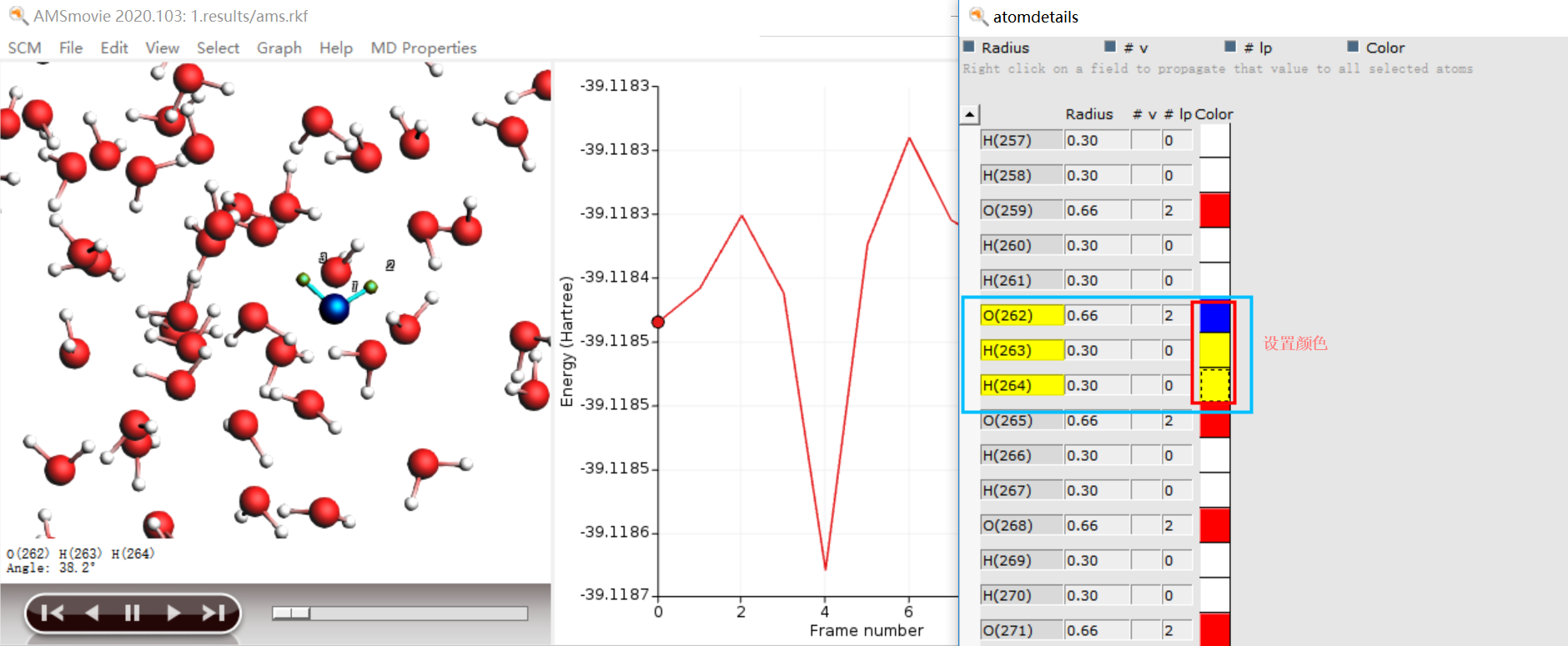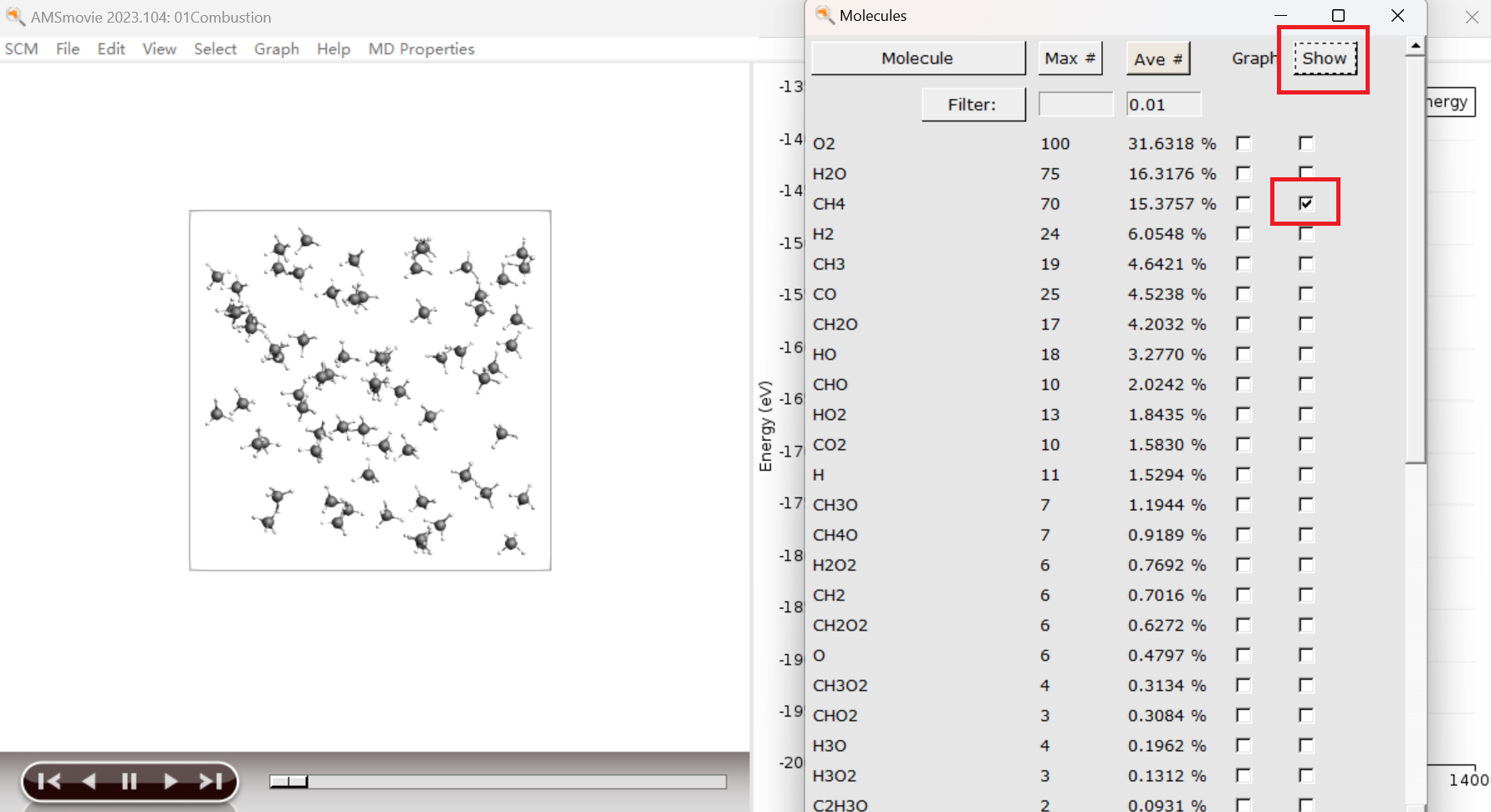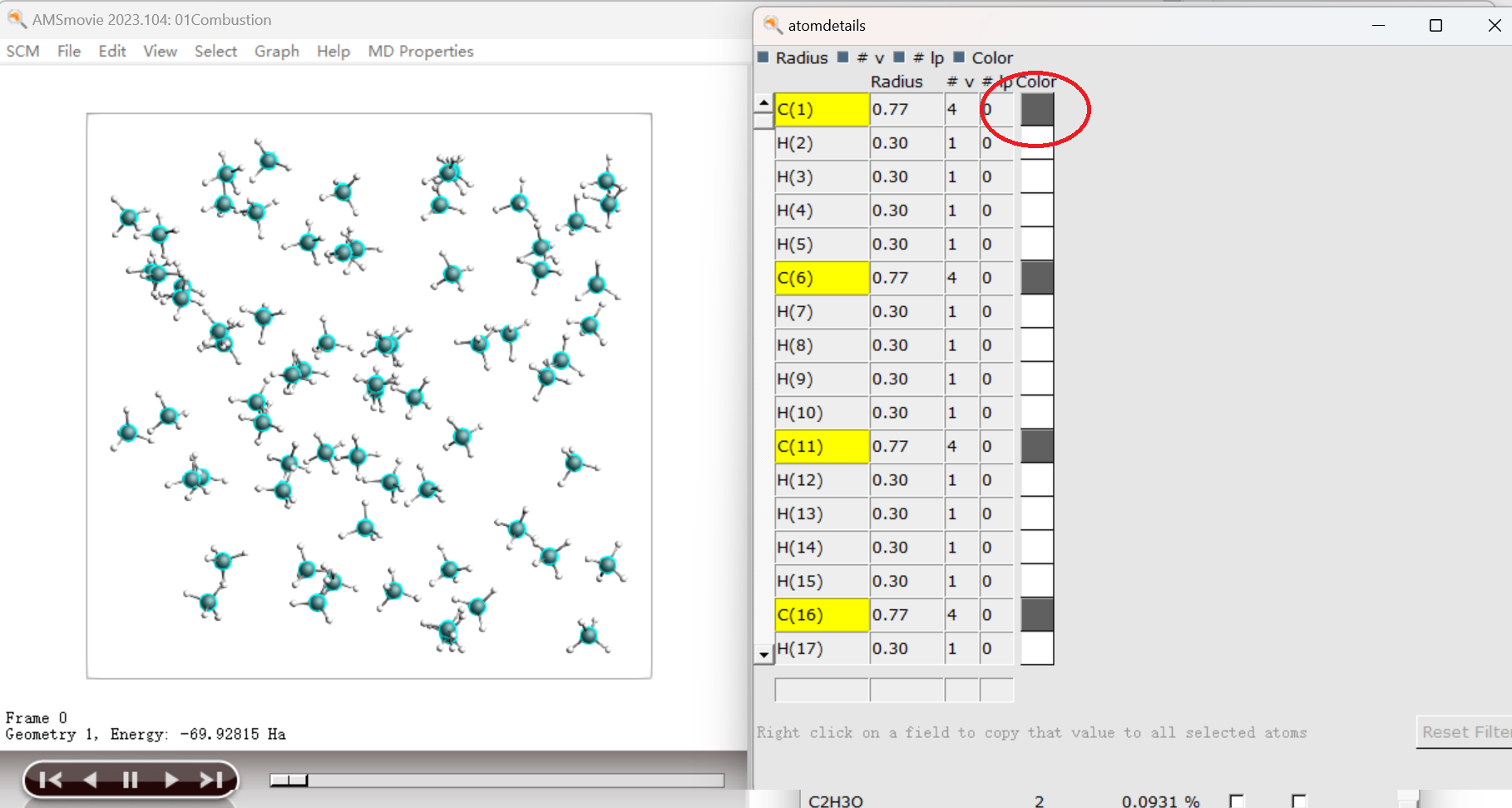adf:followcertainatoms
目录
在Movie窗口如何快捷、方便的追踪特定原子群体?
一、在Movie中通过颜色直接标记少数原子
首先我们需要知道我们关心的少数几个原子的编号,一般在建模的时候,可以检查一下,例如:
在AMSInput窗口,Model - Coordinates列表里面可以看到具体原子的序号。
Movie - View - Details(Color,Radius,Mass,…)中选中对应原子,为他们设定特殊的颜色:
这样在Movie中就可以比较方面的追踪了。
二、在Movie中通过颜色直接标记某类分子中的特定元素
Movie中,某一帧里面,例如我们细微标记CH4中的C元素,以及CH3中的C元素。
Movie → MD Properties → Molecules,在关心的当前帧,点击右上角Show按钮,确保所有原子都不显示,然后单独只勾选CH4,这样就只显示CH4:
然后选中其中一个CH4的C原子,然后菜单栏Select → Select Atoms of Same Type,然后菜单栏View → Details:
点击如上图所示,其中一个被选中的C原子的颜色,例如改为蓝色,然后右键点击该蓝色框,将弹出提示:
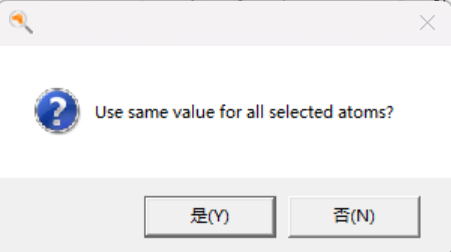 点击Yes:
点击Yes:
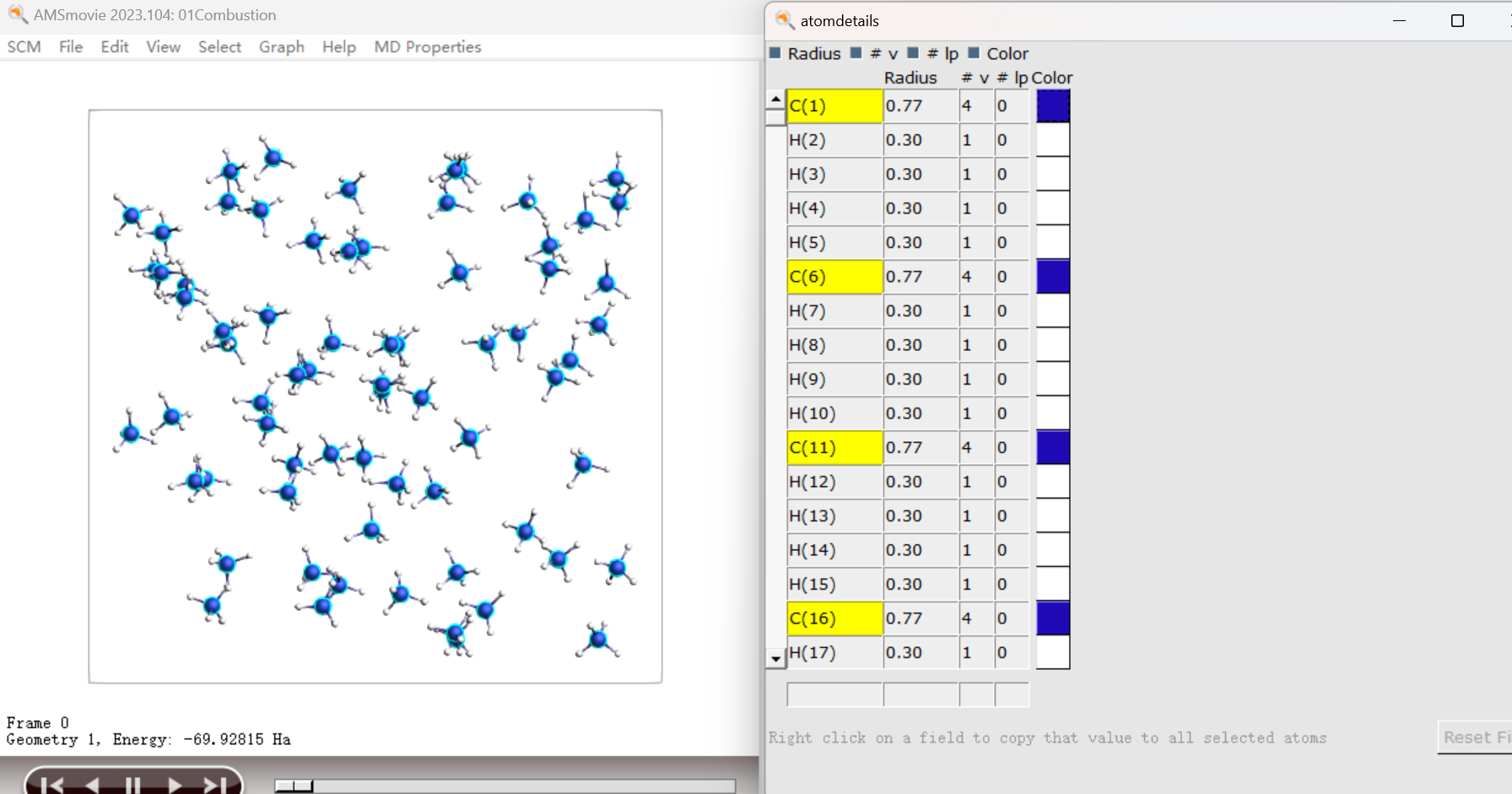 则所有C原子都改成了蓝色。
类似,只显示所有CH3,然后修改即可。
则所有C原子都改成了蓝色。
类似,只显示所有CH3,然后修改即可。
修改完毕后,重新点击分子列表中右上角的Show,使得所有分子都恢复显示。
三、在Movie中通过颜色直接标记某种元素
Movie中选中这种元素的一个原子,然后菜单栏Select → Select Atoms of Same Type,则所有该元素原子都被选中。然后菜单栏View → Details,修改其中一个原子的颜色,例如改为蓝色,然后右键点击蓝色,弹窗点击Yes,则所有被选中的原子都改成了蓝色。
四、从AMSinput中标记特定原子种群,便于在Movie中追踪去向
另外也可以通过为某一类分子设置region,在Movie中也可以对这类分子特别显示,参考:设置region并在Movie中标记该region
adf/followcertainatoms.txt · 最后更改: 2024/03/03 21:25 由 liu.jun